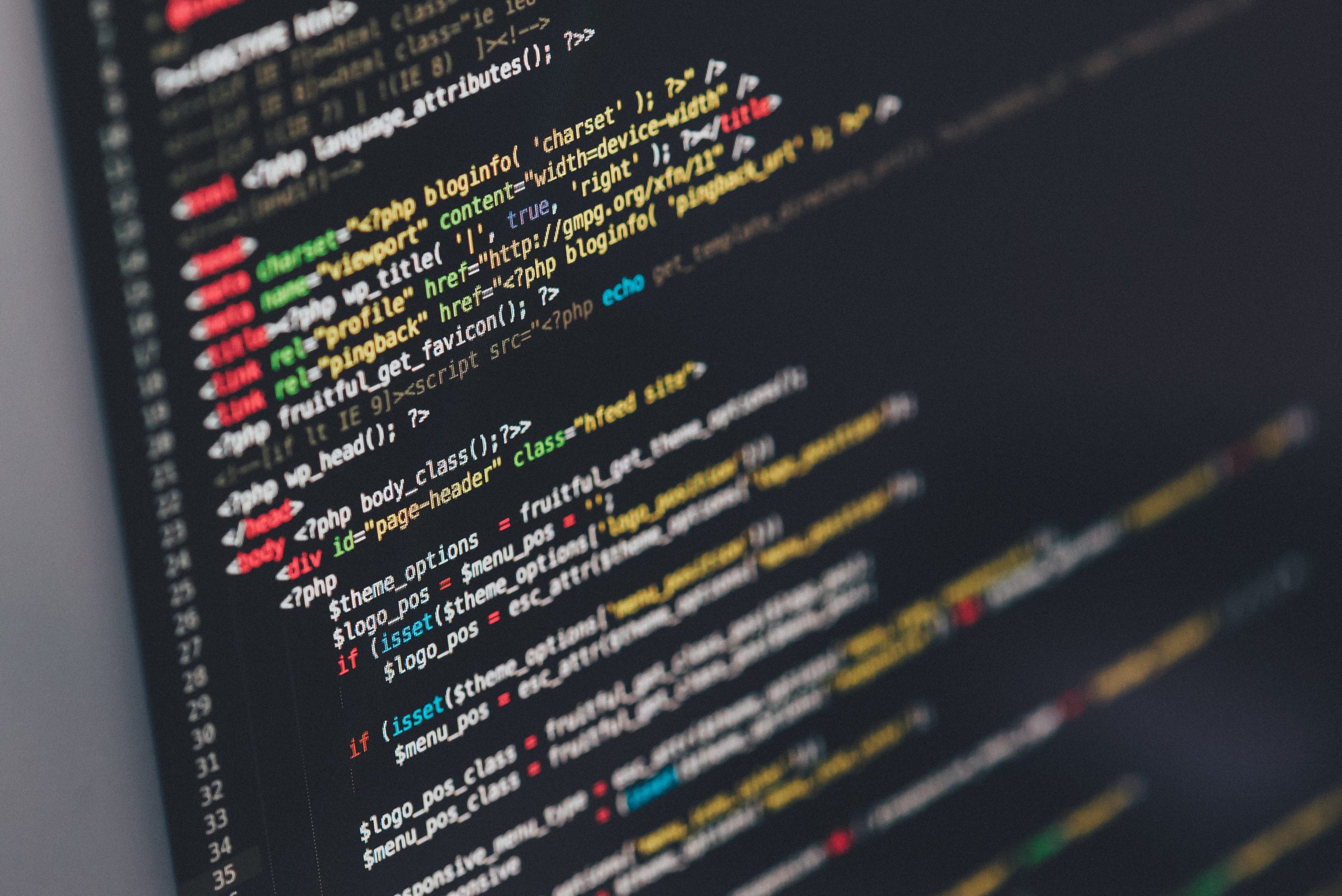オリジナルのホームページを作成しようと思い立つも、どこのクラウドサービスを使えばいいのか?
また、どういう手順で作成し公開すれば良いのか?
これから始めようとする場合、色々な情報がありすぎて良くわからない!
となることがあると思います。
この記事では私が実際に行った手順を備忘もかねて紹介したいと思います。
- クラウドサービスの選択
- Lightsailの作成
- Static IP取得
- 独自ドメイン名取得
- Aレコードの登録(DNS)
- 独自ドメインメール取得
- WordPress初期設定
- WebサイトSSL化
1.クラウドサービスの選択
WordPressを利用するにはクラウドサービスの契約が必要です。
検索するとConoHa,エックスサーバー、さくらetc様々なレンタルサーバ会社がヒットすると思います。
これまで15年ほどシステムのインフラに関わり、各社のクラウドサービスの調査などの経験からAWS、GCP、Azureで始めるのが良いと思います。
昔はこれらのクラウドサービスは、国産のクラウドサービスに比べて費用が高かったり、機能が盛り沢山なせいで操作性が難しかったのですが、現在は費用も非常に安く、必要な機能のみとなっているため、操作もしやすくなっています。
例えば、AWSではLightsailというレンタルサーバは月々3.50 USDという安さで世界中で利用されているAWS環境のサーバを使うことができます。

https://aws.amazon.com/jp/lightsail/
2.Lightsailの作成
AWSアカウントを作成したら以下の手順でLigthtsailでWordpressを作成していきます。
画面上のサービスの下向き矢印を展開し、コンピューティング-> Lightsail を選択します。

Lightsailコンソールでは画面中程の インスタンス->インスタンスの作成 を選択します。

インスタンスの設定を行います。
- ロケーション:東京
- プラットフォーム:Linux/Unix
- 設計図の選択:WordPress
- インスタンスプラン:$3.5
- Lightsailリソース名:任意(アカウントで一意)


3.Static IP取得
ネットワーキング -> 静的IPの作成の作成から Static IPを取得し、「2」で作成したインスタンスに
アタッチ(紐付け)します。
ここまでできれば、固定IPでサーバを利用することができます。

4.独自ドメイン名取得
お名前.comで好きなドメイン名を取得します。
最初の1年は「.jp」であっても比較的安く取得することができます。
ただし、1年後の更新は初期取得に比べてそれなりのお値段となるので注意です。
5.Aレコードの登録(DNS)
ドメイン名を無事取得できたら、お名前.comの管理画面よりドメイン名からサーバに
アクセスできるようAレコードの設定をします。
Aレコードの値には「3」で取得したStatic IPを入力します。
これで「example.com」「www.example.com」などのドメイン名で自分のサイトにアクセスが
できるようになります。